月光迷你钟开启挂机锁的方法
时间:2023-01-04 11:22:08作者:极光下载站人气:22
我们在日常使用电脑的过程中,有时可能会遇到一些突发情况,需要离开正在工作的电脑,为了防止我们的电脑被别人使用,我们可以使用月光迷你钟软件,在离开之前打开挂机锁功能,将电脑系统进行锁定,使别人无法对电脑进行操作。在月光迷你钟中开启挂件锁的方法也很简单,我们首先需要进入月光迷你钟的系统设置页面,设置一个自己常用的密码,然后右键单击桌面时钟选择挂机锁功能即可。有的小伙伴可能不清楚具体的操作方法,接下来小编就来和大家分享一下月光迷你钟开启挂机锁的方法。
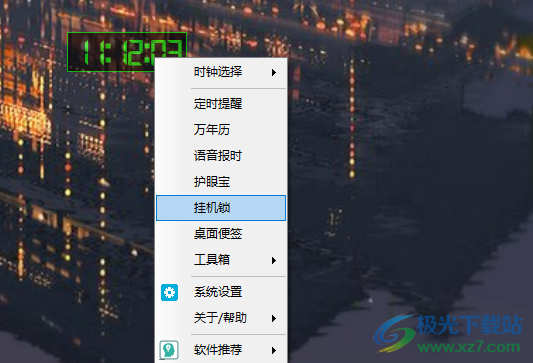
方法步骤
1、第一步,我们先完成月光迷你钟软件的安装,然后在桌面上就能看到月光迷你钟的时钟图标

2、第二步,我们右键单击时钟图标,然后在菜单列表中找到“系统设置”选项,点击选择该选项
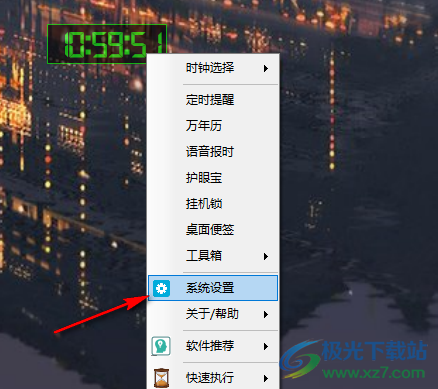
3、第三步,进入系统设置页面之后,我们在页面中找到“安全设置”选项,点击选择该选项
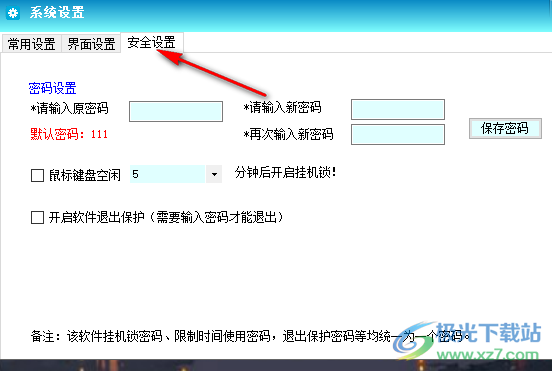
4、第四步,在安全设置页面中,我们可以看到默认密码是“111”,在原密码框内输入“111”,然后在新密码与再次输入新密码页面中,我们输入自己准备好的密码,接着点击“保存密码”选项
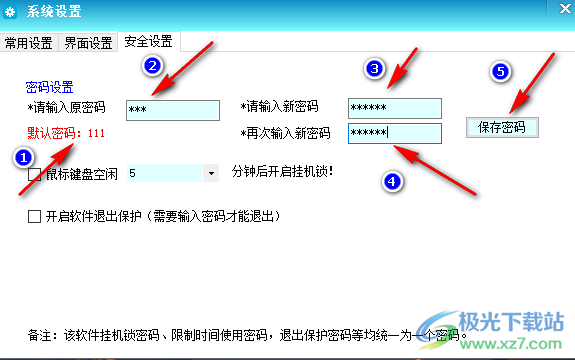
5、第五步,点击保存密码选项之后,页面中会出现新密码修改完毕提示,此时我们点击“确定”选项,接着再点击右上角的“×”图标,关闭系统设置页面
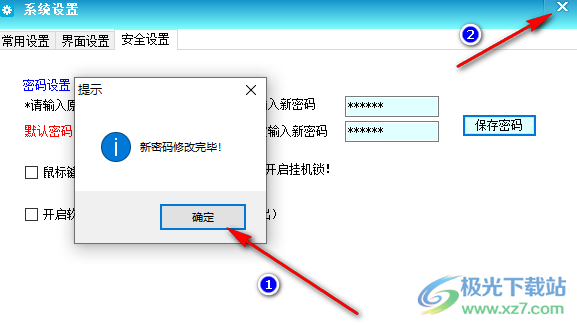
6、第六步,在桌面上再次右键单击时钟图标,然后在下拉列表中找到“挂机锁”选项,点击使用该选项,我们的桌面就被锁定了
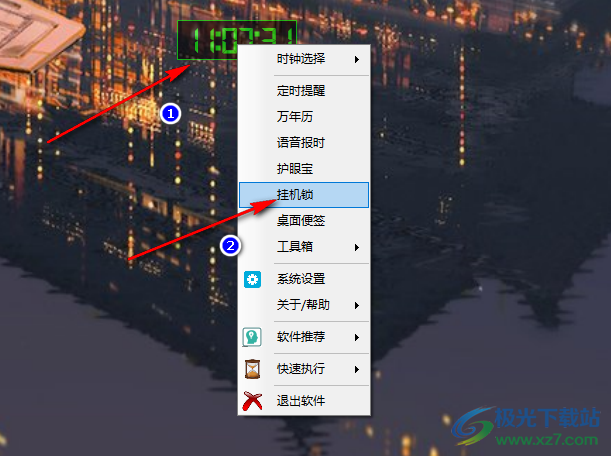
7、第七步,页面中会出现一个锁定系统弹框,我们在该页面中输入自己设定好的密码,然后点击“解除锁定”选项即可
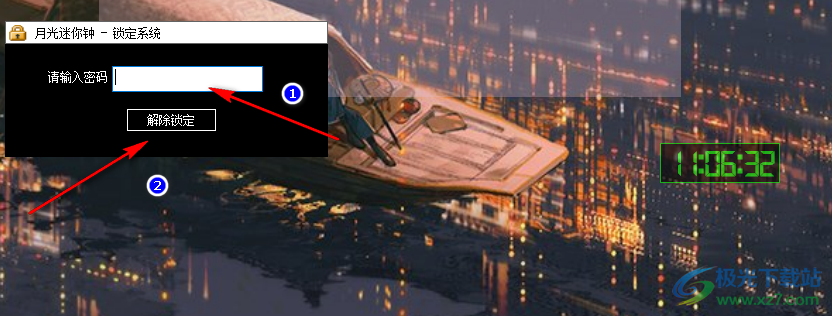
以上就是小编整理总结出的关于月光迷你钟开启挂机锁的方法,我们先右键单击月光迷你钟的桌面时钟,然后选择系统设置选项,在系统设置页面中点击安全设置选项,然后设置新的密码,接着再次右键单击桌面时钟选择挂机锁选项即可,感兴趣的小伙伴快去试试吧。
相关下载
热门阅览
- 1百度网盘分享密码暴力破解方法,怎么破解百度网盘加密链接
- 2keyshot6破解安装步骤-keyshot6破解安装教程
- 3apktool手机版使用教程-apktool使用方法
- 4mac版steam怎么设置中文 steam mac版设置中文教程
- 5抖音推荐怎么设置页面?抖音推荐界面重新设置教程
- 6电脑怎么开启VT 如何开启VT的详细教程!
- 7掌上英雄联盟怎么注销账号?掌上英雄联盟怎么退出登录
- 8rar文件怎么打开?如何打开rar格式文件
- 9掌上wegame怎么查别人战绩?掌上wegame怎么看别人英雄联盟战绩
- 10qq邮箱格式怎么写?qq邮箱格式是什么样的以及注册英文邮箱的方法
- 11怎么安装会声会影x7?会声会影x7安装教程
- 12Word文档中轻松实现两行对齐?word文档两行文字怎么对齐?

网友评论